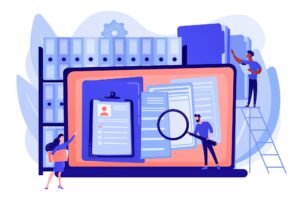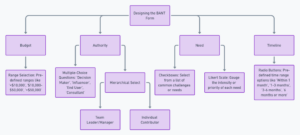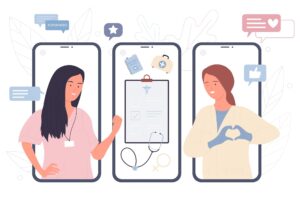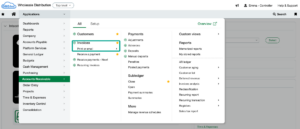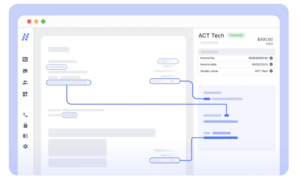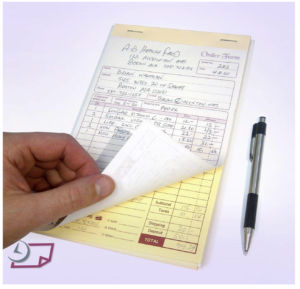È il 2022 e i documenti digitali sono ovunque. E la maggior parte di questi documenti sono in formato PDF. Per la maggior parte, intendiamo più dell'80%.
L'immagine mostra i risultati di Google per diversi tipi di file e il PDF esce a pieni voti!
Fonte: https://www.pdfa.org/pdfs-popularity-online/
Il PDF è un tipo di file di documento di facile lettura ma se devi modificarlo o estrarne dati, c'è un problema. Non puoi farlo facilmente. Per questo motivo, avrai bisogno di qualcosa chiamato software OCR per rendere il PDF ricercabile ed estrarre testo dai PDF.
Il software OCR può estrarre automaticamente il testo da PDF e altri documenti nel formato che preferisci. (Inoltre, possono estrarre testo anche da documenti multilingue senza problemi.) In questo blog, daremo uno sguardo ai 5 migliori software OCR per Mac nel 2022.
Prima di immergerci, con la nostra analisi, abbiamo trovato Nanonets per essere il migliore per OCR per Mac. È un software OCR online ma funziona bene con i sistemi Mac (Safari) ed esporta in xml, CSV e altri formati leggibili da Mac. Inoltre, la precisione dell'OCR non dipende dal computer in uso.
Dare un'occhiata a prove libere or richiedi un tour gratuito del prodotto con esperti di automazione.
OCR per Mac
Quando scegli un software OCR per Mac, ci sono alcune cose che dovresti tenere a mente. Vogliamo informarti in anticipo in modo che tu possa valutare il tuo prossimo software OCR per Mac tenendo a mente questi suggerimenti.
Trova OCR specializzato per Mac OS
Per il software OCR offline, assicurati che il software sia compatibile con il sistema operativo Mac. La precisione dell'OCR per Mac varia. La maggior parte del software che potrebbe funzionare bene su Windows potrebbe non funzionare bene su Mac per vari motivi come la compatibilità dei documenti.
Assicurati che supporti tutti i tipi di documenti
Lavori con documenti scritti a mano? Immagini di scarsa qualità? O documenti epub? Assicurati che il tuo prossimo software OCR per Mac supporti questi tipi di documenti e fornisca i migliori risultati. Un modo per farlo è provare prima il software sul tuo sistema e poi passare alla versione Pro. Quasi tutti i software OCR offrono una prova gratuita anche per gli utenti Mac. Avanti così, prova una prova gratuita del tuo software OCR Mac preferito e guarda come funziona per te!
Controlla i formati di output OCR
Alcuni strumenti OCR per Mac elaborano semplicemente il documento e inviano un file di testo senza alcuna formattazione. Il miglior software OCR per Mac estrae il testo mantenendo il formato del testo. Ad esempio, durante l'estrazione dei dati tabulari, tutti i dati sono allineati e formattati correttamente. Inoltre, assicurati che i formati di output siano compatibili con il Mac. Per esempio. Docx, CSV o epub.
Verificare i requisiti del documento di input
Alcuni strumenti OCR non funzionano bene con immagini a colori e immagini scansionate oblique o spiegazzate. Assicurati che il software OCR per Mac disponga degli strumenti di pre-elaborazione dei documenti appropriati per garantire una maggiore precisione dell'OCR indipendentemente dal documento di input.
Tenendo conto di tutti i criteri sopra menzionati, ecco i 5 migliori software OCR per Mac nel 2022. Abbiamo valutato oltre 15+ software e abbiamo ristretto il campo a queste 5 piattaforme OCR per Mac.
Dai un'occhiata e facci sapere i tuoi pensieri.
I 5 migliori software OCR per Mac nel 2022
Nanonets è online basato sull'intelligenza artificiale Software OCR che estrae i testi dalle immagini, PDF e qualsiasi altro tipo di documento con una precisione del 95%. I Nanonet funzionano con tutti i sistemi operativi e possono essere integrati con oltre 5000 app con semplici integrazioni API e Zapier. Non ha un'app desktop ma è molto leggera e quindi può essere utilizzata utilizzando qualsiasi browser online senza caricare il dispositivo.
Nanonets viene utilizzato principalmente per automatizzare tutti i processi di immissione manuale dei dati. Quindi, usando Nanonets, puoi automatizzare estrazione dei dati, elaborazione dei documentie verifica del documento processi per migliorare la tua efficienza.
Nanonets è considerato affidabile da oltre 500 aziende e oltre 30,000 persone in tutto il mondo per estrarre testo da oltre 30 milioni di documenti ogni anno.
Prima dei passaggi principali all'interno del software Nanonets, vogliamo che tu provi lo strumento di estrazione dei dati PDF di Nanonets qui. Sentiti libero di caricare documenti e verificare come funziona Nanonets OCR.
- Carica file PDF dal tuo desktop nell'applicazione.
- Lascia che l'OCR di Nanonets riconosca ed estragga automaticamente il contenuto dai tuoi file in un formato leggibile.
- Scarica il testo estratto come file di testo non elaborato o integralo tramite API.
Come utilizzare il software Nanonets Mac OCR?
L'uso del software Nanonets OCR è molto semplice. Segui i seguenti passaggi per estrarre testo da immagini o PDF allo stesso modo.
Passo 1: Crea un account su Nanonets gratuitamente e accedi all'account.
Seleziona il modello OCR adatto alle tue esigenze. Sono disponibili molti modelli OCR preaddestrati tra cui scegliere oppure è possibile creare un modello personalizzato e seguire i passaggi.
Passaggio 2: carica i tuoi documenti/immagini nel modello OCR. Puoi aggiungere tutti i PDF che desideri.
Passaggio 3: attendi qualche istante mentre il modello OCR Nanonets estrae il testo dal tuo documento. Puoi fare clic su qualsiasi documento e dare un'occhiata ai campi estratti.
Se desideri aggiungere più dati, basta trascinare e rilasciare sul PDF/immagine e Nanonets OCR per Mac estrarrà automaticamente il testo per te. Una volta che sei soddisfatto del testo, puoi approvare il file.
Passaggio 4: puoi esportare i dati nelle versioni XML, CSV o xlsx. Puoi anche estrarlo tramite integrazioni API.
Estrarre dati da PDF, immagini o altri documenti è semplicissimo con Nanonets! Fate una prova or ottieni un tour gratuito del prodotto con i nostri esperti di automazione.
Vantaggi
- Facile da usare
- Piani gratuiti
- Interfaccia utente moderna: interfaccia intuitiva
- Nessuna piattaforma di codice
- 5000+ integrazioni
- Assistenza 24×7 per tutti
- Materiale didattico esaustivo
- Servizi OCR professionali
- Hosting su cloud e on-premise
Svantaggi
- Non esporta in formato docx
- È necessario pagare per l'hosting in sede
Hai bisogno di un OCR online gratuito per creare PDF ricercabili, estrarre il testo dall'immagine , estrarre tabelle da PDF, o estrarre i dati dal PDF? Dai un'occhiata a Nanonet e crea gratuitamente modelli OCR personalizzati!
Nitro PDF Pro è uno strumento di editor PDF di Nitro. È un'applicazione di lettura PDF desktop offline per Mac con funzionalità OCR integrate.
Mentre il software OCR per Mac è offline, tutti i file vengono archiviati online. Quindi, nel caso in cui dovessi elaborare file sensibili, tienilo a mente. Oltre a questo, lo strumento OCR è lo strumento OCR Kofax Omnipage. Kofax OCR funziona solo sulla piattaforma Windows e quindi, con Nitro PDF Pro, puoi sfruttare le funzionalità OCR di Kofax su Mac.
È possibile scaricare la versione di prova gratuita del software dal sito Web Nitro. Dopo aver scaricato il software, quando lo apri, riceverai un messaggio come questo. Scegli un file aperto oppure puoi importarlo direttamente dal tuo iPad o iPhone, il che è davvero fantastico.
Ho provato a testarlo con un'immagine con testo. Ho scelto l'opzione Apri file e ho caricato il file. Un'altra richiesta mi ha chiesto la lingua del documento.
Dopo aver selezionato il documento OCR, è stato convertito dall'immagine png in un PDF ricercabile e sono stato in grado di copiare e incollare il testo direttamente dal file.
Nota: con la versione gratuita, Nitro ha aggiunto una filigrana a tutti i file elaborati. (Non è possibile rimuoverlo!) Tienilo a mente nel caso in cui desideri utilizzarlo ulteriormente.
Vantaggi
- Facile da leggere e modificare PDF
- Consente di esportare PDF come documento Word
Svantaggi
- Aggiunge una filigrana a tutte le pagine
- La precisione dell'OCR può essere migliorata
- Non così facile da usare: una scheda continuava a infastidirmi per tutto il tempo.
- L'opzione di esportazione PDF OCR si è bloccata più volte
- I file OCR non sono facilmente disponibili
DevonThink Pro fa parte delle tecnologie DEVON. Questa azienda si concentra sulla creazione di un ambiente senza carta per educatori, avvocati, giornalisti, ricercatori, studenti e scrittori nell'ambiente Mac. Questo è ciò che lo rende una scelta eccellente come OCR per utenti Mac.
È simile a Notion, in cui un utente può creare i propri documenti, etichettare i propri documenti e anche creare una libreria dei propri processi di pensiero. Una delle loro capacità è quella di scansionare e OCR documenti direttamente su Mac.
Oltre a questi strumenti, puoi utilizzare Devon Think Pro per molte cose. Puoi automatizzare i tuoi processi con Smart Flows (sebbene non abbiano un flusso di lavoro visivo che lo rende complicato).
Come eseguire l'OCR su Mac con Devonthink Pro?
Anche se è stato difficile navigare per trovare quella particolare opzione.
- Innanzitutto, seleziona il file e seleziona Importa. Importa i tuoi documenti nel sistema. Creerà una nuova cartella sul tuo sistema per archiviare i documenti.
- Dopo aver caricato il documento, seleziona l'opzione Azioni per ottenere le opzioni OCR.
Dovrai scaricare l'app ABBYY Finereader per accedere a queste funzionalità che comportano un download aggiuntivo di 800 MB.
Una volta terminato, dovresti essere in grado di estrarre il testo da immagini e documenti PDF allo stesso modo.
Vantaggi
- Meglio per l'organizzazione dei documenti piuttosto che per l'OCR
- Strumenti di automazione intelligenti per automatizzare le attività manuali
Svantaggi
- È necessario utilizzare la versione a pagamento per utilizzarla per una durata maggiore. Nessun piano per sempre gratuito.
- Può essere opprimente per gli utenti alle prime armi.
- L'interfaccia non è facile da usare
Cerchi uno strumento per l'OCR per Mac? Prova Nanonets gratuitamente. Estrai dati da PDF, immagini, fatture, bollette, documenti con il pilota automatico.
ReadIris 17 è una soluzione OCR per utenti Mac. Prevalentemente utilizzato da Windows, ReadIris ha sviluppato un lettore e un editor PDF per utenti Mac con funzionalità OCR.
ReadIris 17 consente agli utenti di unire, dividere, proteggere e firmare PDF senza difficoltà. Il software OCR Mac offline consente inoltre di convertire documenti PDF in Word, Excel, PDF ricercabile o PowerPoint mantenendo il formato del documento. Esistono restrizioni sul numero di pagine che puoi scansionare alla volta nella versione freemium.
Oltre a questo, puoi aggiungere commenti, annotare il documento, raddrizzare, ruotare e ingrandire i documenti PDF o immagine secondo i tuoi desideri. Tutte le opzioni sono disponibili nelle versioni di prova con limitazioni.
Ho aggiunto un'immagine al software e ho provato a estrarre il testo dall'immagine. E ha catturato anche gli elementi presenti sullo schermo. Potrebbe richiedere un po' di post-elaborazione.
L'immagine in testo ha due opzioni, una era il testo scorrevole e l'altra era il layout originale in cui il testo manteneva il layout originale come mostrato. Il testo può quindi essere copiato in altri documenti secondo necessità.
Pro
- Facile convertire PDF in altri documenti
- Facile convertire le immagini in PDF
- Mi sono concentrato maggiormente sulle annotazioni PDF
- Ideale per le conversioni
Svantaggi
- La precisione dell'OCR per le immagini può essere migliore
- Piani costosi per le aziende
- Non modifica i PDF
- I flussi di lavoro di automazione dei documenti non hanno più passaggi
- Non è una soluzione ideale per l'automazione su larga scala.
Adobe è il creatore di PDF. Hanno iniziato la categoria e sono quelli che guidano la categoria di conversione PDF.
Adobe è principalmente uno strumento per la lettura, l'editor e la conversione di PDF. Ha un motore OCR integrato per gli utenti Mac, ma non è il caso d'uso principale per gli utenti di software. Può convertire le immagini di scansione in PDF, convertire le immagini in PDF ricercabili e migliorare i PDF con varie opzioni di modifica per migliorare la leggibilità e l'usabilità. Puoi convertire facilmente i tuoi PDF in PDF ricercabili con la licenza Pro per utilizzare queste funzionalità.
Come convertire i PDF in PDF ricercabili con uno scanner Adobe OCR integrato?
- Apri il tuo file nel software.
- Nel riquadro di destra, seleziona lo strumento Modifica PDF. Una volta selezionato, noterai che l'intero documento viene convertito in blocchi modificabili. Lo strumento Adobe OCR converte tutto il testo PDF in caselle di testo modificabili.
- Fai clic sull'elemento che desideri modificare e Salva i documenti al termine di tutte le modifiche.
Vantaggi
- Facile per gli utenti occasionali
- Un ottimo strumento per modificare i PDF
- Precisione dell'OCR abbastanza buona
Svantaggi
- Non può essere utilizzato per automatizzare i processi dei documenti
- Il testo OCR non può essere esportato facilmente
- Il processo di scansione OCR non è automatico e prevede molti passaggi.
Qual è il miglior software OCR per utenti Mac?
Abbiamo esaminato più software OCR che girano su Mac. Nel blog abbiamo discusso in dettaglio diversi software OCR per Mac e i loro pro e contro.
Sulla base della nostra analisi, ecco le migliori scelte:
- Il miglior software OCR per Mac in assoluto: nanonet
- Miglior software OCR per Mac per modificare PDF: Adobe
- Il miglior software OCR per Mac per l'automazione dei documenti: nanonet
Conclusione
La tecnologia OCR si è evoluta e continuerà a migliorare sia per gli utenti Windows che per quelli Mac. Con così tante opzioni disponibili per eseguire l'OCR per i tuoi documenti, scegli il miglior software OCR per Mac mappando prima le tue esigenze e abbinando di conseguenza il set di funzionalità del software OCR.
Ci auguriamo che tu prenda la decisione giusta sulla base di questa analisi del blog. Facci sapere i tuoi pensieri nei commenti qui sotto.
- AI
- AI e apprendimento automatico
- oh arte
- generatore d'arte
- un robot
- intelligenza artificiale
- certificazione di intelligenza artificiale
- intelligenza artificiale nel settore bancario
- robot di intelligenza artificiale
- robot di intelligenza artificiale
- software di intelligenza artificiale
- blockchain
- conferenza blockchain ai
- geniale
- intelligenza artificiale conversazionale
- criptoconferenza ai
- dall's
- apprendimento profondo
- google ai
- machine learning
- Software OCR
- strumento ocr
- Platone
- platone ai
- Platone Data Intelligence
- Gioco di Platone
- PlatoneDati
- gioco di plato
- scala ai
- sintassi
- zefiro